docker部署lnmp-wordpress的实现步骤
更新时间:2021年9月6日 16:00 点击:1449
一、实验环境
系统:centos7 ip:192.168.238.133
#关闭防火墙 [root@localhost ~]# systemctl stop firewalld [root@localhost ~]# systemctl disable firewalld [root@localhost ~]# setenforce 0 #添加dns [root@localhost ~]# cat /etc/resolv.conf nameserver 114.114.114.114 #修改主机名 [root@localhost ~]# hostnamectl set-hostname docker-lnmp [root@localhost ~]# su
二、安装docker源
#安装依赖环境 [root@docker-lnmp ~]# yum install -y yum-utils device-mapper-persistent-data lvm2 #安装阿里docker源 [root@docker-lnmp ~]# yum-config-manager --add-repo https://mirrors.aliyun.com/docker-ce/linux/centos/docker-ce.repo
三、安装docker
[root@docker-lnmp ~]# yum install -y docker-ce #安装社区版 [root@docker-lnmp ~]# systemctl enable docker #设置开机自启 Created symlink from /etc/systemd/system/multi-user.target.wants/docker.service to /usr/lib/systemd/system/docker.service. [root@docker-lnmp ~]# systemctl start docke #开启服务 #创建dockerfile目录 [root@docker-lnmp ~]# mkdir docker && cd docker #创建MySQL和Nginx的dockerfile目录 [root@docker-lnmp docker]# mkdir nginx mysql
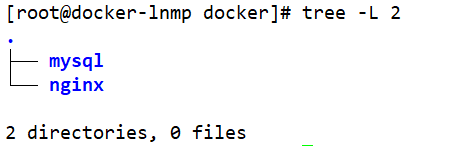
四、部署Nginx和PHP
1、上传/解压软件包和配置文件

#解压软件包 [root@docker-lnmp nginx]# tar zxvf wordpress-4.9.4-zh_CN.tar.gz [root@docker-lnmp nginx]# tar zxvf nginx-1.12.2.tar.gz [root@docker-lnmp nginx]# tar zxvf libmcrypt-2.5.7.tar.gz [root@docker-lnmp nginx]# tar zxvf php-5.5.38.tar.gz
2、创建dockerfile文件
[root@docker-lnmp nginx]# vim Dockerfile FROM docker.io/centos:7 RUN yum -y update RUN yum -y install gcc gcc-c++ openssl-devel openssl autoconf cmake autoconf zlib zlib-devel libtool pcre pcre-devel wget net-tools make RUN groupadd -g 900 nginx && useradd nginx -g nginx -s /sbin/nologin FROM docker.io/centos:7 RUN yum -y update RUN yum -y install gcc gcc-c++ openssl-devel openssl autoconf cmake autoconf zlib zlib-devel libtool pcre pcre-devel wget net-tools make RUN groupadd -g 900 nginx && useradd nginx -g nginx -s /sbin/nologin ADD nginx-1.12.2 nginx-1.12.2 RUN cd /nginx-1.12.2/ && ./configure --prefix=/usr/local/nginx --with-http_dav_module --with-http_stub_status_module --with-http_addition_module --with-http_sub_module --with-http_flv_module --with-http_mp4_module --with-http_ssl_module --with-http_gzip_static_module --user=nginx --group=nginx RUN cd /nginx-1.12.2/ && make && make install RUN ln -s /usr/local/nginx/sbin/nginx /usr/local/sbin/ RUN sed -i '1afastcgi_param SCRIPT_FILENAME $document_root$fastcgi_script_name;' /usr/local/nginx/conf/fastcgi_params ADD nginx.conf /usr/local/nginx/conf/ ADD wordpress /usr/local/nginx/html/wordpress ADD wp-config.php /usr/local/nginx/html/wordpress RUN yum -y install gcc gcc-c++ libxml2-devel libcurl-devel openssl-devel bzip2-devel openssl automake make autoconf libtool zlib-devel make pcre-devel wget net-tools ADD libmcrypt-2.5.7 libmcrypt-2.5.7 RUN cd libmcrypt-2.5.7/&& ./configure --prefix=/usr/local/libmcrypt && make && make install ADD php-5.5.38 php-5.5.38 RUN cd php-5.5.38/ && ./configure --prefix=/usr/local/php5.5 --with-mysql=mysqlnd --with-pdo-mysql=mysqlnd --with-mysqli=mysqlnd --with-openssl --enable-fpm --enable-sockets --enable-sysvshm --enable-mbstring --with-freetype-dir --with-jpeg-dir --with-png-dir --with-zlib --with-libxml-dir=/usr --enable-xml --with-mhash --with-mcrypt=/usr/local/libmcrypt --with-config-file-path=/etc --with-config-file-scan-dir=/etc/php.d --with-bz2 --enable-maintainer-zts && make && make install RUN cd php-5.5.38 && cp php.ini-production /etc/php.ini RUN cd /php-5.5.38 && cp sapi/fpm/init.d.php-fpm /etc/init.d/php-fpm RUN chmod +x /etc/init.d/php-fpm && chkconfig --add php-fpm && chkconfig php-fpm on RUN cp /usr/local/php5.5/etc/php-fpm.conf.default /usr/local/php5.5/etc/php-fpm.conf RUN sed -i 's*;pid = run/php-fpm.pid*pid = run/php-fpm.pid*g' /usr/local/php5.5/etc/php-fpm.conf RUN sed -i 's/user = nobody/user = nginx/g' /usr/local/php5.5/etc/php-fpm.conf RUN sed -i 's/group = nobody/group = nginx/g' /usr/local/php5.5/etc/php-fpm.conf RUN sed -i 's/pm.max_children = 5/pm.max_children = 50/g' /usr/local/php5.5/etc/php-fpm.conf RUN sed -i 's/pm.start_servers = 2/pm.start_servers = 5/g' /usr/local/php5.5/etc/php-fpm.conf RUN sed -i 's/pm.min_spare_servers = 1/pm.min_spare_servers = 5/g' /usr/local/php5.5/etc/php-fpm.conf RUN sed -i 's/pm.max_spare_servers = 3/pm.max_spare_servers = 30/g' /usr/local/php5.5/etc/php-fpm.conf EXPOSE 9000 EXPOSE 80
3、构建镜像
[root@docker-lnmp nginx]# docker build -t "centos:nginx-php" .
查看镜像列表

4、创建容器并运行
[root@docker-lnmp nginx]# docker run -dit -p 80:80 -m 500m --memory-swap 1G 3efb4e2c79b5 /bin/bash 49c5b69ce7012579f4b024ef6be88ff5de8057ccc7f81583fcf04f1c3ec6a79c
查看容器列表

5、开启服务
[root@docker-lnmp nginx]# docker exec -it 49c5b69ce701 /bin/bash [root@49c5b69ce701 /]# /etc/init.d/php-fpm start && nginx [root@49c5b69ce701 /]# netstat -antp | grep php tcp 0 0 127.0.0.1:9000 0.0.0.0:* LISTEN 32/php-fpm: master [root@49c5b69ce701 /]# netstat -antp | grep nginx tcp 0 0 0.0.0.0:80 0.0.0.0:* LISTEN 39/nginx: master pr
验证一下:
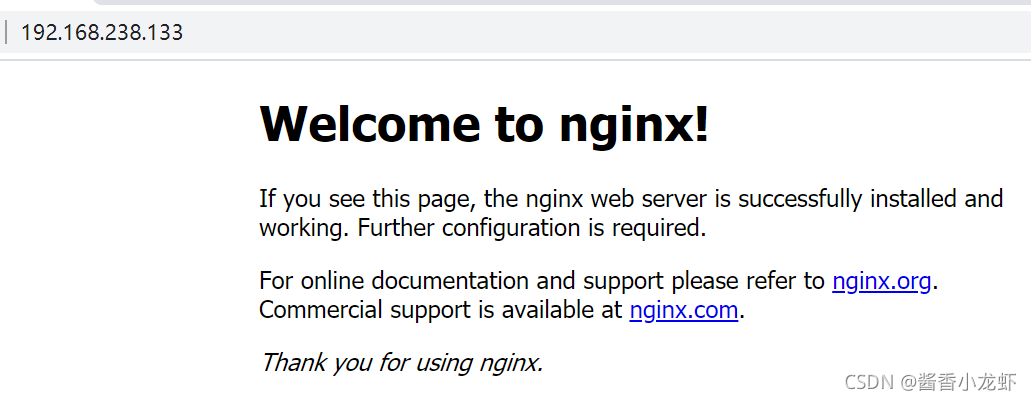
五、部署MySQL
1、创建MySQL的dockerfile文件
[root@docker-lnmp mysql]# vim Dockerfile FROM docker.io/centos:7 RUN yum -y install gcc gcc-c++ make autoconf make cmake wget RUN groupadd mysql; useradd -r -M -u 3306 -s /sbin/nologin -g mysql mysql RUN mkdir /usr/local/mysql; mkdir /data/mysql -pv RUN yum install gcc gcc-c++ ncurses-devel bison bison-devel -y RUN wget -c http://dev.mysql.com/get/Downloads/MySQL-5.6/mysql-5.6.29.tar.gz RUN tar xf mysql-5.6.29.tar.gz -C /usr/local/src/ WORKDIR /usr/local/src/mysql-5.6.29 RUN cmake . -DCMAKE_INSTALL_PREFIX=/usr/local/mysql -DMYSQL_DATADIR=/data/mysql -DSYSCONFDIR=/etc -DMYSQL_TCP_PORT=3306 -DMYSQL_UNIX_ADDR=/var/lib/mysql/mysql.sock -DWITH_INNOBASE_STORAGE_ENGINE=1 -DWITH_MYISAM_STORAGE_ENGINE=1 -DENABLED_LOCAL_INFILE=1 -DWITH_PARTITION_STORAGE_ENGINE=1 -DDEFAULT_CHARSET=utf8 -DEXTRA_CHARSETS=all -DDEFAULT_COLLATION=utf8_general_ci -DWITH-MYSQLD-LDFLAGS=-all-static -DWITH-CLIENT-LD-FLAGS=-all-static -DWITH_DEBUG=0 && gmake && gmake install RUN chown -R root:mysql /usr/local/mysql/ && chown -R mysql:mysql /data/mysql RUN chmod 755 /usr/local/src/mysql-5.6.29/scripts/mysql_install_db.sh RUN /usr/local/src/mysql-5.6.29/scripts/mysql_install_db.sh --basedir=/usr/local/mysql --datadir=/data/mysql --no-defaults --user=mysql RUN cp /usr/local/src/mysql-5.6.29/support-files/my-default.cnf /etc/my.cnf RUN cp /usr/local/src/mysql-5.6.29/support-files/mysql.server /etc/init.d/mysqld RUN chmod 775 /etc/init.d/mysqld && /etc/init.d/mysqld start RUN echo -e '#!/bin/bash\nexport PATH=$PATH:/usr/local/mysql/bin' >/etc/profile.d/mysql.sh RUN source /etc/profile EXPOSE 3306
2、构建镜像
[root@docker-lnmp mysql]# docker build -t "centos:mysql-5.6" .
查看镜像列表

3、创建容器并运行
[root@docker-lnmp mysql]# docker run -dit -p 3306:3306 --device-write-bps /dev/sda:10M 704e5b978518 /bin/bash 960645a296e3e8795c344a8037b0641f8b5baf8e2214453214359071480c379d
查看容器列表

4、启动服务
[root@docker-lnmp mysql]# docker exec -it 960645a296e3 /bin/bash [root@960645a296e3 mysql-5.6.29]# /etc/init.d/mysqld start Starting MySQL............ SUCCESS!
5、数据库授权
#修改密码 [root@960645a296e3 mysql-5.6.29]# mysql -uroot -p123456 Warning: Using a password on the command line interface can be insecure. ERROR 1045 (28000): Access denied for user 'root'@'localhost' (using password: YES) [root@960645a296e3 mysql-5.6.29]# mysqladmin -u root -p password Enter password: New password: Confirm new password: #授权 [root@960645a296e3 mysql-5.6.29]# mysql -uroot -p123456 mysql> create database wordpress default charset utf8 COLLATE utf8_general_ci; #创建wordpress表 Query OK, 1 row affected (0.00 sec) mysql> grant all privileges on wordpress.* to 'wordpress'@'%' identified by '123456' with grant option; #授权 Query OK, 0 rows affected (0.00 sec) mysql> flush privileges; #刷新权限 Query OK, 0 rows affected (0.01 sec)
访问:http://192.168.238.133/wordpress/index.php
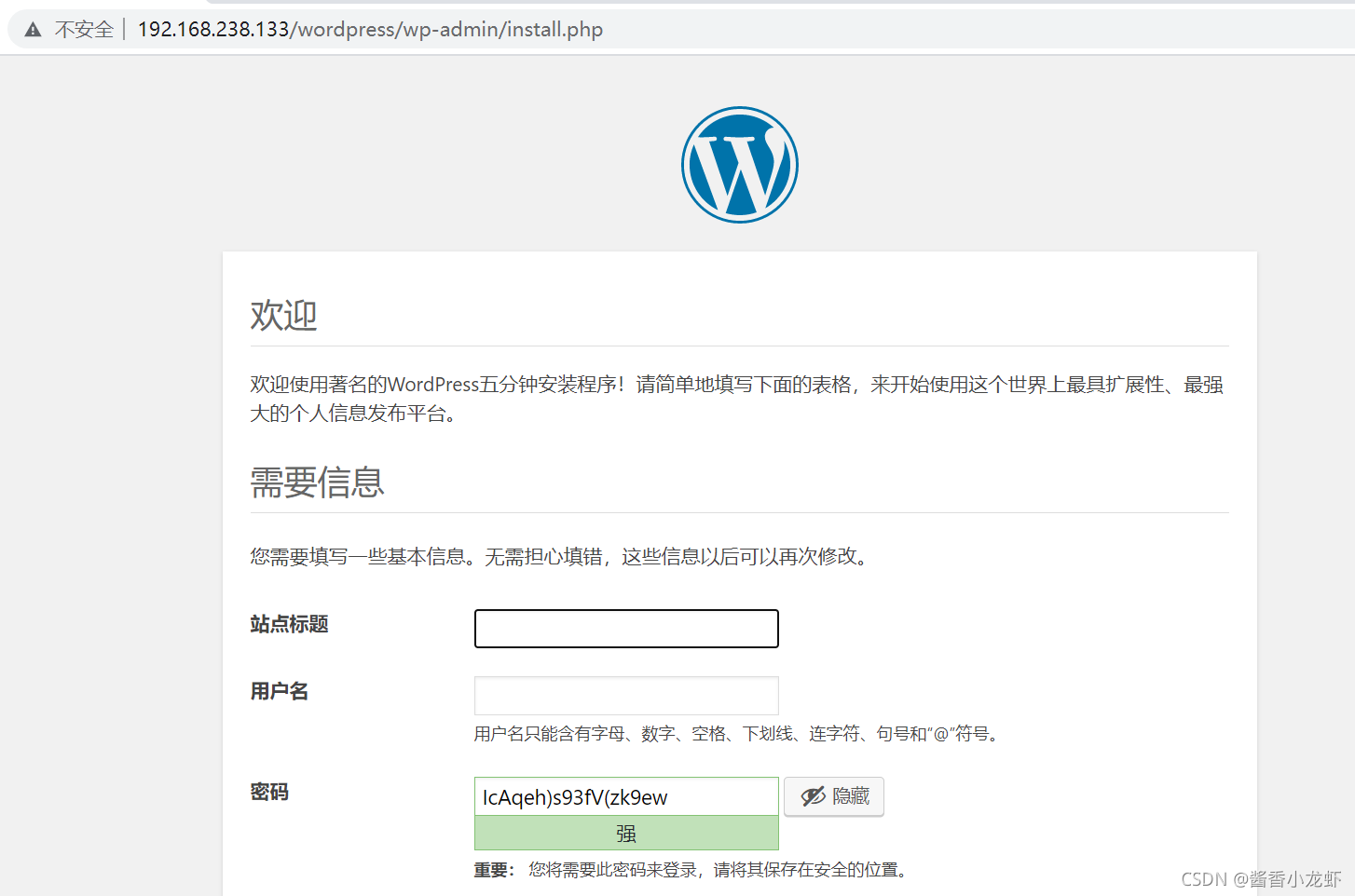
到此这篇关于docker部署lnmp-wordpress的实现步骤的文章就介绍到这了,更多相关docker部署lnmp-wordpress内容请搜索猪先飞以前的文章或继续浏览下面的相关文章希望大家以后多多支持猪先飞!
相关文章
- 这篇文章主要介绍了zabbix v3.0安装部署全过程,文中通过一步步的步骤和图文介绍的非常详细,相信对大家具有一定的参考价值,需要的朋友们下面来一起看看吧。...2021-05-07
- 公司一些wordpress网站由于下载的插件存在恶意代码,导致整个服务器所有网站PHP文件都存在恶意代码,就写了个简单的脚本清除。恶意代码示例...2015-10-23
深入解析WordPress中加载模板的get_template_part函数
这篇文章主要介绍了WordPress中加载模板的get_template_part函数,其中重点讲解了其函数钩子的使用,需要的朋友可以参考下...2016-01-14- 以下就是部署PHP时的4个配置修改说明,大家一个一个进行学习研究。1、short_open_tag 是什么呢? 决定是否允许使用代码开始标志的缩写形式(<? ?> )。如果要和 XML 结合使用PHP,可以禁用此选项以便于嵌入使用<?x...2015-10-21
docker 启动elasticsearch镜像,挂载目录后报错的解决
这篇文章主要介绍了docker 启动 elasticsearch镜像,挂载目录后报错的解决,具有很好的参考价值,希望对大家有所帮助。一起跟随小编过来看看吧...2020-11-20- 这篇文章主要介绍了教你如何用Jenkins自动化部署项目(从零到搭建完成),文中通过示例代码介绍的非常详细,对大家的学习或者工作具有一定的参考学习价值,需要的朋友们下面随着小编来一起学习学习吧...2020-10-08
解决Docker中的error during connect异常情况
这篇文章主要介绍了解决Docker中的error during connect异常情况,具有很好的参考价值,希望对大家有所帮助。一起跟随小编过来看看吧...2020-11-22Jenkins+tomcat自动发布的热部署/重启及遇到的问题解决办法(推荐)
这篇文章主要介绍了Jenkins+tomcat自动发布的热部署/重启及遇到的问题解决办法,本文给大家介绍的非常详细,对大家的学习或工作具有一定的参考借鉴价值,需要的朋友可以参考下...2020-07-10教你使用Portainer管理多台Docker容器环境的方法
这篇文章主要介绍了Portainer管理多台Docker容器环境,本文给大家介绍的非常详细,包括环境准备及管理docker的详细过程,需要的朋友可以参考下...2021-11-11- 这篇文章主要介绍了docker部署confluence的完整步骤,这里的镜像并不是小编自己写的是基于他人打包的文中有详细介绍,需要的朋友可以参考下...2021-06-11
- 这篇文章主要介绍了docker swarm外部验证负载均衡时不生效的问题,本文给大家介绍的非常详细,对大家的学习或工作具有一定的参考借鉴价值,需要的朋友可以参考下...2021-04-27
- 这篇文章主要介绍了解决docker挂载的目录无法读写问题,具有很好的参考价值,希望对大家有所帮助。一起跟随小编过来看看吧...2021-03-19
- 周一今天给大家分享shell脚本多实例部署nginx的详细教程,文章通过实例代码脚本给大家详细介绍,对大家的学习或工作具有一定的参考借鉴价值,需要的朋友参考下吧...2021-10-26
- 这篇文章主要介绍了docker端口映射及外部无法访问问题,文中通过示例代码介绍的非常详细,对大家的学习或者工作具有一定的参考学习价值,需要的朋友们下面随着小编来一起学习学习吧...2021-01-19
使用Maven 搭建 Spring MVC 本地部署Tomcat的详细教程
这篇文章主要介绍了使用Maven 搭建 Spring MVC 本地部署Tomcat,本文通过图文并茂的形式给大家介绍的非常详细,对大家的学习或工作具有一定的参考借鉴价值,需要的朋友可以参考下...2021-08-16Docker 解决openjdk容器里无法使用JDK的jmap等命令问题
这篇文章主要介绍了Docker 解决openjdk容器里无法使用JDK的jmap等命令问题,具有很好的参考价值,希望对大家有所帮助。一起跟随小编过来看看吧...2020-12-04- WordPress插件的加载顺序其实对于很多朋友来讲都没有必要如何来操作了,但有时安装插件太多了我们需要设置一顺序了那么要如何来安装呢,下面来看看. 默认的情况下,Word...2016-11-25
- 这篇文章主要介绍了Tomcat首次部署web项目流程图解,文中通过示例代码介绍的非常详细,对大家的学习或者工作具有一定的参考学习价值,需要的朋友可以参考下...2020-12-11
- 这篇文章主要介绍了一条命令重启所有已停止的docker容器操作,具有很好的参考价值,希望对大家有所帮助。一起跟随小编过来看看吧...2020-11-20
- 这篇文章主要介绍了WordPress中用于获取文章作者与分类信息的方法整理,都是来自于WordPress的WP_Query类之下,需要的朋友可以参考下...2015-12-21
